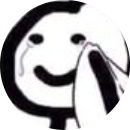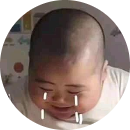5. Trình bày các bước tạo biểu đồ

Những câu hỏi liên quan
Trình bày các bước tạo biểu đồ trong excel, cách thay đổi biểu đồ sao khi tạo
Các bước tạo biểu đồ:
- B1: Chỉ định miền dữ liệu để biểu diễn bằng biểu đồ. (Chọn 1 ô trong miền có dữ liệu cần tạo biểu đồ).
- B2: Chọn dạng biểu đồ: Nháy chuột chọn dạng biểu đồ trong nhóm Charts trên dải lệnh Insert.
Cách thay đổi dạng biểu đồ:
- B1: Nháy chuột trên biểu đồ để chọn.
- B2: Chọn dạng biểu đồ khác trong nhóm Charts trên dải lệnh Insert. (hoặc sử dụng lệnh Change Chart Type trong nhóm Type trên dải lệnh Design).
Đúng 2
Bình luận (0)
trình bày các bước tạo biểu đồ
Tham khảo:
- Bước 1: Chọn 1 ô trong miền dữ liệu cần vẽ biểu đồ
- Bước 2: Chọn: Insert ---> chọn nhóm biểu đồ (trong nhóm lệnh Chart) ---> Chọn dạng biểu đồ
Đúng 2
Bình luận (0)
II. TỰ LUẬN
Trình bày các bước tạo biểu đồ?
Để tạo biểu đồ em cần thực hiện 2 bước.
Bước 1: Chỉ định miền dữ liệu: Nháy chuột để chọn một ô trong miền dữ liệu cần tạo biểu đồ.
Bước 2: Chọn dạng biểu đồ: Nháy chuột chọn nhóm biểu đồ thích hợp nhóm biểu đồ cột  trong nhóm charts trên dải lệnh insert rồi chọn dạng biểu đồ trong nhóm đó.
trong nhóm charts trên dải lệnh insert rồi chọn dạng biểu đồ trong nhóm đó.
Đúng 0
Bình luận (0)
B1:Chỉ định miền dữ liệu để biểu diễn bằng biểu đồ.
B2: Chọn dạng biểu đồ
Đúng 0
Bình luận (0)
Trình bày các bước tạo biểu đồ trong Excel
-Nêu các bước kẻ đường biên cho ô tính, cách định dạng lề cho dữ liệu trong một ô tính.
- Trình bày các thao tác sắp xếp và lọc dữ liệu.
- Hãy nêu một số dạng biểu đồ thường dùng.
- Trình bày các bước tạo biểu đồ trên trang tính
mình đi học thêm giờ mới về ko kịp làm đề mai thi rồi cứu mình với :((
1- Các bước kẻ đường biên là
B1:chọn các ô cần kẻ đường biên
B2: Nháy chượt tại mũi tên ở lệnh Borders
B3: chọn tùy chọn đường biên thích hợp
2. Các bước định dạng lề trong ô tính :
B1: Chọn ô cần căn lề
B2: chọn lệnh lề cần căn
3.Các thao tác sắp xếp:
B1: nháy chuột chọn 1 ô trong cột em cần sắp xếp dữ liệu
B2: chọn lệnh A/z trong nhóm Sort & Filter của dải lệnh Data để sắp xếp dữ liệu tăng dần ( hoặc Z/A: giảm dần)
Đúng 1
Bình luận (0)
bài 1 trình bày các bước để
a, tô màu nền cho các ô tính?
b, kẻ đường biên của các ô tính?
bai 2
Nêu các bước để vã biểu đồ? Mục đích việc trình bày dữ liệu biểu đồ?
Bài 3
Nêu cá bước thực hiện chọn hướng giấy và đặt lề của trang in?
mọi người giúp mik vs mai thi cuối kì môn tin òi
Câu 3. Biết các nút lệnh định dạng trang tính.Câu 4. Trình bày các bước in trang tính.Câu 5. Nêu các thao tác thực hiện đặt lề cho trang tính.Câu 6. Các bước sắp xếp dữ liệu theo thứ tự tăng dần, giảm dần.Câu 7. Biểu đồ là gì? Các dạng biểu đồ thường gặp và công dụng của nó.Câu 8: Cách tạo biểu đồ.Câu 9. Trình bày các bước lọc dữ liệu.Câu 10: Thêm thông tin giải thích biểu đồ, thay đổi vị trí hoặc kích thước biểu đồ.
Đọc tiếp
Câu 3. Biết các nút lệnh định dạng trang tính.
Câu 4. Trình bày các bước in trang tính.
Câu 5. Nêu các thao tác thực hiện đặt lề cho trang tính.
Câu 6. Các bước sắp xếp dữ liệu theo thứ tự tăng dần, giảm dần.
Câu 7. Biểu đồ là gì? Các dạng biểu đồ thường gặp và công dụng của nó.
Câu 8: Cách tạo biểu đồ.
Câu 9. Trình bày các bước lọc dữ liệu.
Câu 10: Thêm thông tin giải thích biểu đồ, thay đổi vị trí hoặc kích thước biểu đồ.
1 Em hãy nêu thao tác đặt lề và thay đổi hướng giấy của trang in ?Em hãy nêu các bước tạo biểu đồ trong CTBT Excel?Em hãy liệt kê các thành phần chính của biểu đồ ?Em hãy trình bày thao tác : Thay đổi màu chữ ? Tô màu nền ? Kẻ đường biên?Lọc dữ liệu là gì ? Trình bày các thao tác lọc dữ liệu ?Có mấy dạng biểu đồ cơ bản ? Nêu tác dụng của từng dạng?
Đọc tiếp
1 Em hãy nêu thao tác đặt lề và thay đổi hướng giấy của trang in ?
Em hãy nêu các bước tạo biểu đồ trong CTBT Excel?
Em hãy liệt kê các thành phần chính của biểu đồ ?
Em hãy trình bày thao tác : Thay đổi màu chữ ? Tô màu nền ? Kẻ đường biên?
Lọc dữ liệu là gì ? Trình bày các thao tác lọc dữ liệu ?
Có mấy dạng biểu đồ cơ bản ? Nêu tác dụng của từng dạng?
Em hãy cho biết các dạng biểu đồ phổ biến nhất? Trình bày các thao tác tạo biểu đồ?
Refer
Biểu đồ cột: Dùng để so sánh dữ liệu có trong nhiều cột của bảng dữ liệu
Biểu đồ đường gấp khúc: Dùng để so sánh dữ liệu và dự đoán xu thế tăng hay giảm của dữ liệu
Biểu đồ hình tròn: Dùng để mô tả tỷ lệ của từng dữ liệu so với tổng các dữ liệu
Đúng 2
Bình luận (0)
Có 3 dạng biểu đồ phổ biến:
Biểu đồ cột: Dùng để so sánh dữ liệu có trong nhiều cột của bảng dữ liệu
Biểu đồ đường gấp khúc: Dùng để so sánh dữ liệu và dự đoán xu thế tăng hay giảm của dữ liệu
Biểu đồ hình tròn: Dùng để mô tả tỷ lệ của từng dữ liệu so với tổng các dữ liệu
Đúng 2
Bình luận (0)
: Em hãy cho biết các dạng biểu đồ phổ biến nhất? Nêu tác dụng của các dạng biểu đồ đó? Trình bày các thao tác tạo biểu đồ?
bạn tham khảo nha
*Em hãy cho biết các dạng biểu đồ phổ biến nhất?
Có 3 dạng biểu đồ thường gặp nhất :
– Biểu đồ hình cột: So sánh dữ liệu có trong nhiều cột.
– Biểu đó đường gấp khúc: dễ dành dự đoán xu hướng tăng-giảm trong tương lai của dữ liệu.
– Biểu đò hình quạt: Mô tả tỉ lệ của giá trị dữ liệu so với tổng thể.
*Nêu tác dụng của các dạng biểu đồ đó?
_ Biểu đồ cột: Rất thích hợp để so sánh dữ liệu có trong nhiều cột.
_ Biểu đồ đường gấp khúc: Dùng để so sánh dữ liệu và dự đoán xu thế tăng hay giảm của dữ liệu.
_ Biểu đồ hình tròn: Thích hợp để mô tả tỉ lệ của các giá trị dữ liệu so với tổng thể.
*Trình bày các thao tác tạo biểu đồ?
b1: Chọn dữ liệu cho biểu đồ.
b2: Chọn Chèn > Biểu đồ được đề xuất.
b3: Chọn một biểu đồ trên tab Biểu đồ được đề xuất để xem trước biểu đồ.
-Lưu ý: Bạn có thể chọn dữ liệu mình muốn trong biểu đồ rồi nhấn ALT + F1 để tạo biểu đồ ngay lập tức, nhưng đây có thể không phải là biểu đồ phù hợp nhất với dữ liệu. Nếu bạn không thấy biểu đồ mình thích, hãy chọn tab Tất cả biểu đồ để xem tất cả các loại biểu đồ.
b4: Chọn một biểu đồ.
b5: Chọn OK.
chúc bạn học tốt nha
Đúng 1
Bình luận (1)